手把手操作win10系统开始屏幕磁贴右键菜单在开始菜单下面的设置技巧
时间:2021-10-20 16:15 编辑:admin
我们在操作win10系统电脑的时候,常常会遇到win10系统开始屏幕磁贴右键菜单在开始菜单下面的情况,想必大家都遇到过win10系统开始屏幕磁贴右键菜单在开始菜单下面的情况吧,那么应该怎么处理win10系统开始屏幕磁贴右键菜单在开始菜单下面呢?我们依照1、在开始菜单单击右键,在弹出的菜单中选择【Windows PowerShell(管理员)】; 2、在打开的 windows powershell 框中键入:Get-AppxPackage -AllUsers| Foreach {Add-AppxPackage -DisableDevelopmentMode -Register “$($_.InstallLocation)AppXManifest.xml”} 按下回车键执行命令,进行修复;这样的步骤就行了;下面小编带领大家看看win10系统开始屏幕磁贴右键菜单在开始菜单下面的具体步骤:
方法如下:
1、在开始菜单单击右键,在弹出的菜单中选择【Windows PowerShell(管理员)】;
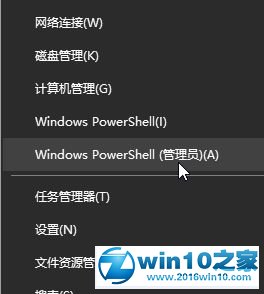
2、在打开的 windows powershell 框中键入:Get-AppxPackage -AllUsers| Foreach {Add-AppxPackage -DisableDevelopmentMode -Register “$($_.InstallLocation)AppXManifest.xml”} 按下回车键执行命令,进行修复;
3、若以上命令执行后没有反应则使用:Get-AppxPackage | % { Add-AppxPackage -DisableDevelopmentMode -Register "$($_.InstallLocation)AppxManifest.xml" -verbose } 命令执行操作重置uwp应用即可解决问题。
那么为什么重置UWP应用能有效解决开始屏幕磁贴的问题呢?
由于win10系统的开始菜单是Metro风格的,虽然介于传统模式,同样属于uwp应用,所以需要修复的话只需通过重置uwp应用的命令进行操作即可解决问题。
win10开始屏幕磁贴右键菜单在开始菜单下面问题的解决方法就介绍到这里了。若是你也遇到同样情况的话,不妨也动手操作看看!
以上就是小编分享的win10系统开始屏幕磁贴右键菜单在开始菜单下面的解决方法不会的小伙伴们来跟着小编一起学习吧!小编就讲解到这里了,我们下期再会!


















共0条
以上留言仅代表用户个人观点,不代表本站立场
立即评论